MANUÁL. Modul KMITÁNÍ A VLNĚNÍ.XLS, verze 1.0
|
|
|
- Radim Špringl
- před 9 lety
- Počet zobrazení:
Transkript
1 MANUÁL Modul KMITÁNÍ A VLNĚNÍ.XLS, verze 1.0 Autor: RNDr. Jiří Kocourek Licence: Freeware pouze pro oobní potřebu. Použití ve výuce je podmíněno uhrazením ročního předplatného přílušnou školou. Po uhrazení předplatného mohou všichni žáci i učitelé používat veškerý oftware E-učitel bez omezení pro výuku či amotudium. Objednávka předplatného a všechny otatní informace jou na webu Pro použití jakýchkoli čátí pro jiné účely (publikační, komerční atd.) je nutný výlovný ouhla autora; kontakt: info@eucitel.cz. 1. Základní informace Veškeré aplikace lze putit všude tam, kde je naintalován MS Office 2000 a vyšší. Může je používat jak učitel při hodině (a to jak výkladové, tak procvičovací), tak žák při řešení problémů nebo amotudiu. Pro využití přímo ve výuce je nejvhodnější propojit vaše PC dataprojektorem. Pro právnou funkci všech programů je nutno mít natavenu takovou úroveň zabezpečení, která povoluje používat makra. Pokud vám váš MS Excel hláí, že používání maker je zakázáno, natavte i nižší úroveň zabezpečení (Nátroje Makro Zabezpečení). Jetliže e natavení nezdaří, patrně nemáte dotatečná oprávnění. V tom případě kontaktuje někoho, kdo e k vašemu počítači nebo íti dokáže přihláit jako adminitrátor, aby natavení provedl on, případně aby prověřil, že makra neobahují viry. 2. Intalace Aplikace naintalujete velice nadno pouhým zkopírováním do libovolného adreáře. Soubory nejou příliš velké, doporučuji proto uložit i zvlášť původní podobu ouborů a pracovat kopiemi uloženými pod jiným názvem nebo do jiného adreáře. Snadno e totiž může tát, že nechtěně změníte oubor tak, že e již nedokážete vrátit k původnímu natavení. V tom případě změněný oubor nadno nahradíte záložní kopií původního ouboru. 3. Seznámení protředím, první puštění Sešity MS Excel tohoto modulu dokáží imulovat jevy, které jou obahem tématu Mechanické kmitání a vlnění v učivu fyziky pro gymnázia. Lze je však možno využít i na jiných typech tředních škol či na ZŠ. V deeti amotatných aplikacích jou zpracována náledující témata: Mechanický harmonický ocilátor, ložené kmitání, tlumené kmity; vznik a šíření mechanického vlnění příčného i podélného, interference vlnění, odraz vlnění na volném i pevném konci, vznik tojatého vlnění, tojaté vlnění truny. Základní obrazovka je ve všech případech téměř tejná, jako příklad uvádím obrazovku aplikace Potupné vlnění příčné. Při prvním puštění by měla obrazovka vypadat ai jako na obr.1. Všechny aplikace modulu Kmitání a vlnění mají v obě zabudovánu funkci běh čau a vypadají proto velmi realiticky. Ča je zaznamenáván v oranžovém poli zhruba uprotřed obrazovky. Aby ča zobrazovaný ouhlail čaem kutečným, je nutno při prvním puštění provét (u každé z deeti aplikací) ynchronizaci čaové základny. To provedeme tak, že tikneme žluté tlačítko putit ča a počkáme, až imulace proběhne. Poznámka: Při ynchronizaci může ča běžet zřetelně pomaleji nebo rychleji než ve kutečnoti, proto doporučuji toto první puštění provét dříve, než program použijete ve výuce. Nyní aplikace zjitila rychlot vašeho počítače a tuto informaci i uložila. Při příštím puštění už bude odpovídat ča na obrazovce čau, který kutečně uběhl. Doporučuji v tuto - 1 -
2 chvíli oubor uložit. Při intalaci ouboru na jiný počítač je nutno čaovou základnu znovu ynchronizovat. obr.1 4. Základní ovládání Některé ovládací prvky jou polečné všem aplikacím z tohoto modulu. Je to především žlutý a šedý obdélník vpravo uprotřed. Ten louží pro natavení a ovládání čau. Pokud chceme přílušný proce ledovat v reálném čae, provedeme náledující kroky: Do bílého políčka zatavit v čae zadáme přímo nebo pomocí šipek ča v ekundách, v němž má imulace končit. Stikem tlačítka 0 nad ukazatelem čau vynulujeme topky a tikneme žluté tlačítko Sputit ča. Děj probíhá, ocilátor e pohybuje, vykreluje e graf nebo vidíme potupovat vlnu. Poznámka: Programovací jazyk Viual baic pro MS Excel bohužel neumožňuje zatavit běh makra nějakým rozumným proceem (např. tikem tlačítka atd.). Jediný způob, jak můžete makro přerušit (pokud i např. uvědomíte, že jte zadali hodnoty jinak, než jte chtěli), je oučaný tik kláve Ctrl-Break. V tomto případě e však objeví nepříjemný šedý obdélník a příkaz je ještě nutno dokončit tikem tlačítka End. Doporučuji proto nenatavovat zbytečně dlouhé intervaly, abyte nemueli čekat, až makro proběhne, pokud vám natavené parametry z nějakého důvodu nevyhovují. Chceme-li ledovat jednotlivé fáze děje, můžeme měnit ča o velmi malou hodnotu pomocí šipek umítěných nad topkami. Ča v tomto případě neběží, můžeme jej libovolně poouvat dopředu i dozadu. Tyto šipky mohou také loužit pro natavení počátečního čau, pokud nechcete začínat od t = 0. POZOR! V žádném případě nevkládejte čaový údaj přímo do buňky, narušili byte tím propojení e ytémovým čaem a topky už by nefungovaly. Pokud to omylem uděláte, propojení e obnoví tikem nulovacího tlačítka. Dalším polečným prvkem jou barevné lišty v horní čáti obrazovky. Ve všech aplikacích je modrá lišta, v některých i zelená a červená. Na těchto lištách můžeme v bílých polích měnit vtupní parametry: amplitudu a frekvenci kmitů ocilátoru, rychlot šíření vlnění, případně fázový či dráhový rozdíl. Hodnoty můžeme zadávat buď přímo do buněk - 2 -
3 nebo pomocí šipek. Otatní hodnoty (v tmavých polích) jou buď dopočítávány a nelze je proto měnit přímo (pouze protřednictvím změny hodnot v bílých polích), nebo jou nataveny tak, že e jejich změna nedoporučuje. Na modré a zelené liště jou parametry dvou nezávilých ocilátorů (rep. vln), červená pak patří ocilátoru (vlně), který je ložením modrého a zeleného kmitání (vlnění). Barvě lišt odpovídá amozřejmě barva ocilátoru, čaového diagramu či vlny. Délkové jednotky jou označeny j., protože kutečné rozměry jou závilé na použitém monitoru či projektoru. Dvojice tlačítek větlé a tmavé barvy vedle ebe, případně barevné a černé tlačítko, mají vždy význam Zobrazit krýt nějaký objekt. Stav (zobrazeno - kryto) je někdy ignalizován značkou vedle tlačítka. Pokud je v pravém horním rohu šedé tlačítko T, pak e jeho tikem dotaneme na textovou tránku e základními vztahy a vyvětlením významu jednotlivých veličin. Zpět na tránku grafem e dotaneme tikem tlačítka G. 5. Možnoti jednotlivých ešitů Harmonický ocilátor Modrý kruh vlevo dole koná po puštění čau harmonický kmitavý pohyb. Jeho amplitudu a frekvenci můžeme měnit zadáním hodnot do přílušných buněk nebo pomocí šipek (frekvenci lze měnit hrubě dolní šipky a jemně horní šipky). V grafu e vykreluje závilot okamžité výchylky na čae, narůtající větle modrá úečka ukazuje plynoucí ča. Graf lze krýt. Sešit obahuje textovou čát. Složené kmitání Kromě možnotí předchozího ešitu lze zobrazit ještě jeden harmonický ocilátor (zelený) a navíc i ložení obou harmonických pohybů (červený kruh). Zelený a modrý ocilátor mohou být vůči obě fázově pounuty (tlačítko nad buňkou pro fázový pouv vynuluje hodnotu buňky). Všechny ocilátory i grafy lze nezávile zobrazovat a krývat, navíc lze rovněž krýt celou oblat grafu. Sešit obahuje textovou čát. Tlumené kmity Zobrazí jeden tlumeně kmitající ocilátor. Zadat lze i koeficient útlumu. Jinak je ešit obdobný jako Harmonický ocilátor. Potupné vlnění příčné Pracuje ve dvou režimech: 1. Jedna vlna (v tomto režimu e aplikace putí poprvé): Zobrazí jedno potupné příčné vlnění šířící e v řadě bodů zleva doprava. Můžeme zadat (přímo nebo šipkami) amplitudu, frekvenci a rychlot šíření vlnění. Můžeme nezávile zobrazit a krýt ocilátor vyvolávající vlnění i amotnou vlnu. Navíc je možno v zobrazované oblati zobrazit či krýt orientační mřížku a několik význačných bodů v různé vzdálenoti od zdroje vlnění. 2. Dvě vlny ( možnotí zobrazení interference obou vlnění): Stikem zeleného (případně i červeného) tlačítka v levé horní čáti obrazovky e zobrazí další lišty v přílušné barvě. Zelené vlně můžeme nezávile přiřadit amplitudu, frekvenci a dráhový rozdíl mezi modrou a zelenou vlnou (rychlot šíření e předpokládá tejná, neboť je dána vlatnotmi protředí, v němž e vlna šíří). Červená vlna je oučtem (interferencí) obou vlnění. Všechny vlny i ocilátory můžeme nezávile krývat či zobrazovat. Sešit obahuje textovou čát. Potupné vlnění podélné Tento ešit zobrazí potupné podélné vlnění šířící e v řadě bodů zleva doprava. Vzhledem k poměrně náročným požadavkům na přenot natavení parametrů (aby celkový dojem půobil věrohodně) nedoporučuji žádnou vtupní hodnotu měnit. Tato aplikace má pouze ukázat, co to vlatně podélné vlnění je, neboť je téměř nemožné e ním etkat v praxi. Ze tatických obrázků, byť obšírně okomentovaných, tuto předtavu při nejlepší vůli zíkat nelze. Sešit neobahuje textovou čát
4 Odraz vlnění na pevném konci Zobrazí jednu (příčnou) vlnu potupující v řadě bodů zleva doprava a odrážející e na pevném konci zpět (pevný bod na konci je zvýrazněn). Je možno měnit amplitudu a rychlot šíření vlnění. POZOR! Vzhledem ke způobu výpočtu parametrů odražené vlny rozhodně neměňte frekvenci; vypočítá e automaticky tak, aby imulace proběhla právně. Sešit neobahuje textovou čát. Odraz vlnění na volném konci Zobrazí jednu (příčnou) vlnu potupující v řadě bodů zleva doprava a odrážející e na volném konci zpět (volný bod na konci je zvýrazněn). Je možno měnit amplitudu a rychlot šíření vlnění (frekvenci ne). Sešit neobahuje textovou čát. Vznik tojatého vlnění po odrazu na pevném konci Jde vlatně o zvláštní případ interference (modré a zelené vlny), přičemž zelená vlna je vlna odražená od pevného konce řady bodů, k němuž dorazila původní (modrá) vlna. Červená vlna je oučtem obou vlnění. Všechny vlny lze nezávile zobrazovat a krývat, můžeme měnit amplitudu a rychlot šíření (ne frekvenci). Pokud chceme ledovat jednotlivé čaové úeky zvlášť, můžeme kromě obvyklých krokovacích šipek nad čaovým údajem využít i užitečného tlačítka > pod ním. Toto tlačítko nataví ča na okamžik odrazu. Sešit neobahuje textovou čát. Vznik tojatého vlnění po odrazu na volném konci Kromě rozdílu patrného již z názvu je tato aplikace zcela analogická předchozímu ešitu. Stojaté vlnění - truna Zobrazuje příčné tojaté vlnění v řadě bodů, které jou na obou koncích upevněny. Můžeme zadávat amplitudu a rychlot šíření vlnění. Frekvence tím může nabývat pouze dikrétních hodnot (k- náobků základní frekvence), z nichž vybíráme pomocí zadávání hodnot celočíelného koeficientu k. Můžeme (obdobně jako v ešitu Potupné vlnění ) zadat dvě nezávilá vlnění a zobrazit i jejich oučet. Můžeme zobrazit či krýt orientační mřížku a několik význačných bodů, které nám pomohou v různých případech objanit pojmy kmitna a uzel. Sešit obahuje textovou čát. Poznámka: Pokud nepoužijete šipky, můžete zadat i necelou hodnotu koeficientu k. Graf e ice bude vykrelovat, ale nebude odpovídat tojatému vlnění truny. 6. Tipy a nápady Porovnejte odraz na volném a pevném konci. Zadejte v obou aplikacích přeně tejné vtupní parametry (např. můžete ponechat přednatavené hodnoty) a po proběhnutí imulace v obou aplikacích zobrazte obě najednou ve zmenšeném okně. Na první pohled je vidět, že vlnění mají opačnou fázi. Zkute některé hodnoty vtupních parametrů, které dávají opravdu pěkné výledky. Než přijdete ami na zajímavé volby parametrů, můžete vyzkoušet např.: Potupné vlnění příčné interference: a) interference: modrá vlna: y m, f = 0,25, v = 2 j., f 2 = 0, 375, = 0 j. zatavit v čae 10 ; krýt mřížku a body b) rázy: modrá vlna: y m, f = 1,125, v = 2 j., f 2 = 1, = 0 j. zatavit v čae 13 ; krýt mřížku a body c) interferenční maxima a minima: modrá vlna: y m, f = 0,5, v = 2 j
5 , f 2 = 0, 5, = 0 j. krýt mřížku a body zatavit v čae 10 po proběhnutí imulace měňte potupně na 0,25; 0,5; 0,75; 1 λ a nechte probíhat jednotlivé imulace, případně ča ponechejte nataven na 10 a ledujte změny grafu Stojaté vlnění truna: natavte modrá vlna: y m = 6 j., v = 10 j. = 1j., zatavit v čae 10, kryjte modrou a zelenou, zobrazte pouze červený oučet, dále volte různé kombinace k a k 2, např.:1-2 ; 1-3 ; 1-4 ; 2-3 ; 3-6 atd. Sledujte komplikované a překvapivě zajímavé (nicméně kutečně možné) pohyby truny. 7. Možné problémy a jejich řešení Není vidět celá obrazovka nebo je naopak vidět i nevzhledné okolí základní obrazovky V každém případě před začátkem práce zvolte Zobrazit Celá obrazovka. Pokud e vám zobrazení tále nelíbí, máte ai monitor nataven na nižší nebo vyšší rozlišení než je obvyklá hodnota 1024x768. Změňte rozlišení monitoru nebo zvolte přímo v Excelu: Zobrazit Lupa a natavte vhodné zmenšení či zvětšení v procentech. Najednou e objevilo něco zcela jiného než základní obrazovka, případně je obrazovka pounutá Ai jte e nechtěně dotali do pomocné čáti ešitu, která není určena k zobrazování. Zkute tiknout Ctrl-Home. Pokud to nepomohlo, tikněte Ctrl-PgUp a potom Ctrl-Home. Pokud by to tále nepomohlo, doporučuji aplikaci zavřít (neukládat!) a znovu otevřít. Při tiku tlačítka e objeví šedý obdélník anglickou hláškou (většinou obahuje lovo error a tlačítka End Debug Help ) a běh makra e zataví Pravděpodobně byla netandardně pozměněna hodnota některých buněk, nebo jte právě objevili nějakou chybu v programu, kterou e doud nepodařilo odladit. Doporučuji nic nezkoušet, ukončit běh makra tlačítkem End, ešit uzavřít (neukládat!) a znovu otevřít fungující verzi. Pokud e tato ituace při nějaké operaci opakuje, budu rád, když mě o tom budete informovat. Pokuím e problém odtranit. Po tiku tlačítka Sputit ča běží imulace vždy jen jednu ekundu Ai jte zapomněli vynulovat topky. Pokud je ča na topkách roven čau, kdy má imulace končit, je délka imulace automaticky natavena na 1. Při tiku tlačítka e neprovede očekávaná akce a tlačítko e pouze ohraničí rámečkem e čtverečky Máte natavenou vyokou úroveň zabezpečení a zakázaná makra. Přetože vá Excel bude varovat, že povolení maker je rikantní, doporučuji makra povolit. Bez maker jou tyto aplikace prakticky nepoužitelné. Nevěříte-li mému ujištění, že makra v mých ešitech neobahují viry, doporučuji ještě před prvním puštěním každou aplikaci zkontrolovat antivirovým programem, kterému důvěřujete, a potom provét natavení popané v 1.kapitole tohoto manuálu. Od jité doby e některá aplikace chová jinak než je popáno v manuálu Pravděpodobně jte nechtěně narušili nějaký vzorec nebo propojení. Doporučuji chybu nehledat a pokažený ešit protě mazat a nahradit ešitem originálním, který jte i buď uložili do jiného adreáře nebo i jej můžete znovu táhnout ze tránek
6 Přeji hodně úpěchů při práci mými programy a těším e na každý váš námět či připomínku (info@eucitel.cz). J. Kocourek - 6 -
MANUÁL Funkce sinus a kosinus, verze 1.1
 www.eucitel.cz RNDr. Jiří Kocourek 2013 MANUÁL Funkce sinus a kosinus, verze 1.1 Licence: Freeware pouze pro osobní potřebu. Použití ve výuce je podmíněno uhrazením ročního předplatného příslušnou školou.
www.eucitel.cz RNDr. Jiří Kocourek 2013 MANUÁL Funkce sinus a kosinus, verze 1.1 Licence: Freeware pouze pro osobní potřebu. Použití ve výuce je podmíněno uhrazením ročního předplatného příslušnou školou.
MANUÁL Harmonický oscilátor, verze 2.0
 www.eucitel.cz Autor: RNDr. Jiří Kocourek MANUÁL Harmonický oscilátor, verze 2.0 Licence: Freeware pouze pro osobní potřebu. Použití ve výuce je podmíněno uhrazením ročního předplatného příslušnou školou.
www.eucitel.cz Autor: RNDr. Jiří Kocourek MANUÁL Harmonický oscilátor, verze 2.0 Licence: Freeware pouze pro osobní potřebu. Použití ve výuce je podmíněno uhrazením ročního předplatného příslušnou školou.
MANUÁL. Pohyb v homogenním gravitačním poli (vrhy), verze 1.0
 www.eucitel.cz Autor: RNDr. Jiří Kocourek MANUÁL Pohyb v homogenním gravitačním poli (vrhy), verze 1.0 Licence: Freeware pouze pro osobní potřebu. Použití ve výuce je podmíněno uhrazením ročního předplatného
www.eucitel.cz Autor: RNDr. Jiří Kocourek MANUÁL Pohyb v homogenním gravitačním poli (vrhy), verze 1.0 Licence: Freeware pouze pro osobní potřebu. Použití ve výuce je podmíněno uhrazením ročního předplatného
MANUÁL Modul FUNKCE.XLS, verze 1.0
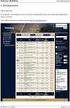 www.eucitel.cz MANUÁL Modul FUNKCE.XLS, verze 1.0 Autor: RNDr. Jiří Kocourek Tyto aplikace byly vytvořeny jako podpůrná pomůcka pro výuku matematiky na základních a středních školách. Používat je mohou
www.eucitel.cz MANUÁL Modul FUNKCE.XLS, verze 1.0 Autor: RNDr. Jiří Kocourek Tyto aplikace byly vytvořeny jako podpůrná pomůcka pro výuku matematiky na základních a středních školách. Používat je mohou
František Hudek. duben 2012. Informační a komunikační technologie MS Excel Úvod do Excelu I. Seznámení s pracovním prostředím aplikace MS Excel.
 VY_32_INOVACE_FH01 Jméno autora výukového materiálu Datum (období), ve kterém byl VM vytvořen Ročník, pro který je VM určen Vzdělávací oblast, obor, okruh, téma Anotace František Hudek duben 2012 8. ročník
VY_32_INOVACE_FH01 Jméno autora výukového materiálu Datum (období), ve kterém byl VM vytvořen Ročník, pro který je VM určen Vzdělávací oblast, obor, okruh, téma Anotace František Hudek duben 2012 8. ročník
Standardně máme zapnutý panel nástrojů Formátování a Standardní.
 Zapnutí a vypnutí panelů nástrojů Standardně máme zapnutý panel nástrojů Formátování a Standardní. Úkol: Vyzkoušejte si zapnout a vypnout všechny panely nástrojů. Nechte zapnutý panely nástrojů Formátování
Zapnutí a vypnutí panelů nástrojů Standardně máme zapnutý panel nástrojů Formátování a Standardní. Úkol: Vyzkoušejte si zapnout a vypnout všechny panely nástrojů. Nechte zapnutý panely nástrojů Formátování
MANUÁL LINEÁRNÍ FUNKCE, ROVNICE A NEROVNICE
 MANUÁL LINEÁRNÍ FUNKCE, ROVNICE A NEROVNICE www.eucitel.cz RNDr. Jiří Kocourek 2014 Podmínky používání programu: Stažení, instalace na jednom počítači a použití pro soukromou potřebu jednoho uživatele
MANUÁL LINEÁRNÍ FUNKCE, ROVNICE A NEROVNICE www.eucitel.cz RNDr. Jiří Kocourek 2014 Podmínky používání programu: Stažení, instalace na jednom počítači a použití pro soukromou potřebu jednoho uživatele
1.1.7 Rovnoměrný pohyb II
 1.1.7 Rovnoměrný pohyb II Předpoklady: 16 Minulou hodinu jme zakončili předpovídáním dalšího pohybu autíčka. Počítali jme jeho dráhy v dalších okamžicích pomocí tabulky a nakonec i přímé úměrnoti: autíčko
1.1.7 Rovnoměrný pohyb II Předpoklady: 16 Minulou hodinu jme zakončili předpovídáním dalšího pohybu autíčka. Počítali jme jeho dráhy v dalších okamžicích pomocí tabulky a nakonec i přímé úměrnoti: autíčko
Tabulkové processory MS Excel (OpenOffice Calc)
 Maturitní téma: Tabulkové processory MS Excel (OpenOffice Calc) Charakteristika tabulkového editoru Tabulkový editor (sprematuritníadsheet) se používá všude tam, kde je třeba zpracovávat data uspořádaná
Maturitní téma: Tabulkové processory MS Excel (OpenOffice Calc) Charakteristika tabulkového editoru Tabulkový editor (sprematuritníadsheet) se používá všude tam, kde je třeba zpracovávat data uspořádaná
MANUÁL. GRAFY FUNKCÍ, verze 2.0. 1. Základní informace. 2. Novinky verze 2.0. www.eucitel.cz. RNDr. Jiří Kocourek 2013
 www.eucitel.cz RNDr. Jiří Kocourek 2013 MANUÁL GRAFY FUNKCÍ, verze 2.0 Licence: Freeware pouze pro osobní potřebu. Použití ve výuce je podmíněno uhrazením ročního předplatného příslušnou školou. Po uhrazení
www.eucitel.cz RNDr. Jiří Kocourek 2013 MANUÁL GRAFY FUNKCÍ, verze 2.0 Licence: Freeware pouze pro osobní potřebu. Použití ve výuce je podmíněno uhrazením ročního předplatného příslušnou školou. Po uhrazení
Office 2013. podrobný průvodce. Tomáš Šimek
 Office 2013 podrobný průvodce Tomáš Šimek Seznámení se společnými postupy při práci s dokumenty Office Popis základních a pokročilejších postupů při práci s Wordem, Excelem, PowerPointem a OneNote Možnosti
Office 2013 podrobný průvodce Tomáš Šimek Seznámení se společnými postupy při práci s dokumenty Office Popis základních a pokročilejších postupů při práci s Wordem, Excelem, PowerPointem a OneNote Možnosti
Zobrazování ultrazvukem
 2015/16 Zobrazování ultrazvukem Úvod Ultrazvuk je mechanické vlnění a používá se k léčebným nebo diagnostickým účelům. Frekvence UZ je nad 20 000 Hz, při jeho aplikaci neprochází tkáněmi žádný elektrický
2015/16 Zobrazování ultrazvukem Úvod Ultrazvuk je mechanické vlnění a používá se k léčebným nebo diagnostickým účelům. Frekvence UZ je nad 20 000 Hz, při jeho aplikaci neprochází tkáněmi žádný elektrický
Josef Pecinovský PowerPoint 2007
 Josef Pecinovský PowerPoint 2007 Jak na PowerPoint 2007 v rekordním čase Josef Pecinovský Vydala Grada Publishing, a.s. U Průhonu 22, Praha 7 jako svou 3054. publikaci Odpovědný redaktor Karel Samohýl
Josef Pecinovský PowerPoint 2007 Jak na PowerPoint 2007 v rekordním čase Josef Pecinovský Vydala Grada Publishing, a.s. U Průhonu 22, Praha 7 jako svou 3054. publikaci Odpovědný redaktor Karel Samohýl
1.1.14 Rovnice rovnoměrně zrychleného pohybu
 ..4 Rovnice rovnoměrně zrychleného pohybu Předpoklady: 3 Pedagogická poznámka: Stejně jako u předchozí hodiny je i v této hodině potřeba potupovat tak, aby tudenti měli minimálně minut na řešení příkladů
..4 Rovnice rovnoměrně zrychleného pohybu Předpoklady: 3 Pedagogická poznámka: Stejně jako u předchozí hodiny je i v této hodině potřeba potupovat tak, aby tudenti měli minimálně minut na řešení příkladů
MANUÁL MOBILNÍ APLIKACE GOLEM PRO OPERAČNÍ SYSTÉM ANDROID 4.X A VYŠŠÍ
 MANUÁL MOBILNÍ APLIKACE GOLEM PRO OPERAČNÍ SYSTÉM ANDROID 4.X A VYŠŠÍ 1 OBSAH 1.Popis... 3 2.Ovládání aplikace...3 3.Základní pojmy... 3 3.1.Karta...3 3.2.Čtečka...3 3.3.Skupina...3 3.4.Kalendář...3 3.5.Volný
MANUÁL MOBILNÍ APLIKACE GOLEM PRO OPERAČNÍ SYSTÉM ANDROID 4.X A VYŠŠÍ 1 OBSAH 1.Popis... 3 2.Ovládání aplikace...3 3.Základní pojmy... 3 3.1.Karta...3 3.2.Čtečka...3 3.3.Skupina...3 3.4.Kalendář...3 3.5.Volný
EvMO2010 návod k použití programu (2015)
 EvMO2010 návod k použití programu (2015) Program EvMO2010 slouží k jednoduché evidenci členů, plateb, povolenek a odvodů. Dále je možno evidovat přestupky a další informace členů MO. Cílem bylo vytvoří
EvMO2010 návod k použití programu (2015) Program EvMO2010 slouží k jednoduché evidenci členů, plateb, povolenek a odvodů. Dále je možno evidovat přestupky a další informace členů MO. Cílem bylo vytvoří
DUM 01 téma: Obecné vlastnosti tabulkového editoru, rozsah, zápis do buňky, klávesové zkratky
 DUM 01 téma: Obecné vlastnosti tabulkového editoru, rozsah, zápis do buňky, klávesové zkratky ze sady: 02 tematický okruh sady: Tabulkový editor ze šablony: 07 KANCELÁŘSKÝ SOFTWARE určeno pro: 1-4. ročník
DUM 01 téma: Obecné vlastnosti tabulkového editoru, rozsah, zápis do buňky, klávesové zkratky ze sady: 02 tematický okruh sady: Tabulkový editor ze šablony: 07 KANCELÁŘSKÝ SOFTWARE určeno pro: 1-4. ročník
REGULACE EL. POHONŮ Stabilita a tlumení. Obr. 1. Schéma uzavřené regulační smyčky. Obr. 2. Ukazatele kvality regulace
 EP-egulace EP EGULACE EL. POHONŮ Stabilita a tlumení Obr.. Schéma uzavřené regulační myčky Obr.. Ukazatele kvality regulace V regulačních pohonech pouzujeme kvalitu regulace nejčatěji dle přechodové charakteritiky,
EP-egulace EP EGULACE EL. POHONŮ Stabilita a tlumení Obr.. Schéma uzavřené regulační myčky Obr.. Ukazatele kvality regulace V regulačních pohonech pouzujeme kvalitu regulace nejčatěji dle přechodové charakteritiky,
s požadovaným výstupem w(t), a podle této informace generuje akční zásah u(t) do
 Vážení zákazníci, dovolujeme i Vá upozornit, že na tuto ukázku knihy e vztahují autorká práva, tzv. copyright. To znamená, že ukázka má loužit výhradnì pro oobní potøebu potenciálního kupujícího (aby ètenáø
Vážení zákazníci, dovolujeme i Vá upozornit, že na tuto ukázku knihy e vztahují autorká práva, tzv. copyright. To znamená, že ukázka má loužit výhradnì pro oobní potøebu potenciálního kupujícího (aby ètenáø
Použití databází. Mnoho postupů, které si ukážeme pro prací s formulářů využijeme i při návrhu tiskových sestav.
 Formuláře Formuláře se v aplikaci Access používají zejména na úpravu dat. Upravovat data přímo v tabulce není příliš komfortní a proto si ukážeme jak vytvořit zadávací formulář, pomocí kterého budeme zadávat,
Formuláře Formuláře se v aplikaci Access používají zejména na úpravu dat. Upravovat data přímo v tabulce není příliš komfortní a proto si ukážeme jak vytvořit zadávací formulář, pomocí kterého budeme zadávat,
5 Tabulky a seznamy dat Příklad 3 Excel 2010
 TÉMA: Jednoduchá a rozšířená filtrace dat Ne vždy potřebujeme při běžné práci s tabulkami pracovat se všemi záznamy. Sekretářka společnosti Naše zahrada zpracovává seznamy prodejců, zaměstnanců a zboží
TÉMA: Jednoduchá a rozšířená filtrace dat Ne vždy potřebujeme při běžné práci s tabulkami pracovat se všemi záznamy. Sekretářka společnosti Naše zahrada zpracovává seznamy prodejců, zaměstnanců a zboží
Seznámení Corel Draw. PDF vytvořeno zkušební verzí pdffactory Pro www.fineprint.cz. Panel Vlastnosti. panel základních kreslicích nástrojů
 Seznámení Corel Draw Okno programu Objeví se po spuštění, většinou je připraven nový, prázdný dokument, obvyklá velikost A4. Pamatujme, že na běžném monitoru se stránka zobrazí menší, takže při tisku budou
Seznámení Corel Draw Okno programu Objeví se po spuštění, většinou je připraven nový, prázdný dokument, obvyklá velikost A4. Pamatujme, že na běžném monitoru se stránka zobrazí menší, takže při tisku budou
Střední škola informačních technologií a sociální péče, Brno, Purkyňova 97. Vybrané části Excelu. Ing. Petr Adamec
 INVESTICE DO ROZVOJE VZDĚLÁVÁNÍ Střední škola informačních technologií a sociální péče, Brno, Purkyňova 97 Vybrané části Excelu Ing. Petr Adamec Brno 2010 Cílem předmětu je seznámení se s programem Excel
INVESTICE DO ROZVOJE VZDĚLÁVÁNÍ Střední škola informačních technologií a sociální péče, Brno, Purkyňova 97 Vybrané části Excelu Ing. Petr Adamec Brno 2010 Cílem předmětu je seznámení se s programem Excel
Uživatelská příručka pro program
 NEWARE Uživatelský manuál Uživatelská příručka pro program ve spojení se zabezpečovacím systémem strana 1 Uživatelský manuál NEWARE strana 2 NEWARE Uživatelský manuál Vaše zabezpečovací ústředna DIGIPLEX
NEWARE Uživatelský manuál Uživatelská příručka pro program ve spojení se zabezpečovacím systémem strana 1 Uživatelský manuál NEWARE strana 2 NEWARE Uživatelský manuál Vaše zabezpečovací ústředna DIGIPLEX
Word 2013. podrobný průvodce. Tomáš Šimek
 Word 2013 podrobný průvodce Tomáš Šimek Přehled funkcí a vlastností nejnovější verze textového editoru Word Jak psát na počítači správně, úpravy a formátování textu a stránky Zpracování dalších objektů
Word 2013 podrobný průvodce Tomáš Šimek Přehled funkcí a vlastností nejnovější verze textového editoru Word Jak psát na počítači správně, úpravy a formátování textu a stránky Zpracování dalších objektů
Word 2007 Word 2007 egon. Spuštění, vzhled, zobrazení dokumentu
 Word 2007 Word 2007 egon Spuštění, vzhled, zobrazení dokumentu Jan Málek 30.4.2010 Word 2007 V roce 2007 přichází firma Microsoft s novou verzí kancelářského balíku MS Office 2007 a tedy i textového editoru
Word 2007 Word 2007 egon Spuštění, vzhled, zobrazení dokumentu Jan Málek 30.4.2010 Word 2007 V roce 2007 přichází firma Microsoft s novou verzí kancelářského balíku MS Office 2007 a tedy i textového editoru
Vzdělávání v egoncentru ORP Louny
 Zpracováno v rámci projektu č. CZ.1.04/4.1.00/40.00067 Vzdělávání v egoncentru ORP Louny Město Louny Obsah 1. Databáze... 4 2. Třídění pomocí filtrů... 5 3. Ukotvení a uvolnění příček... 6 3.1 Ukotvení
Zpracováno v rámci projektu č. CZ.1.04/4.1.00/40.00067 Vzdělávání v egoncentru ORP Louny Město Louny Obsah 1. Databáze... 4 2. Třídění pomocí filtrů... 5 3. Ukotvení a uvolnění příček... 6 3.1 Ukotvení
Provozní dokumentace. Seznam orgánů veřejné moci. Příručka pro administrátora krizového řízení
 Provozní dokumentace Seznam orgánů veřejné moci Příručka pro administrátora krizového řízení Vytvořeno dne: 15. 6. 2011 Aktualizováno: 22. 10. 2014 Verze: 2.2 2014 MVČR Obsah Příručka pro administrátora
Provozní dokumentace Seznam orgánů veřejné moci Příručka pro administrátora krizového řízení Vytvořeno dne: 15. 6. 2011 Aktualizováno: 22. 10. 2014 Verze: 2.2 2014 MVČR Obsah Příručka pro administrátora
Sada 2 - MS Office, Excel
 S třední škola stavební Jihlava Sada 2 - MS Office, Excel 04. Úvod do Excelu 2007. Formátování buněk Digitální učební materiál projektu: SŠS Jihlava šablony registrační číslo projektu:cz.1.09/1.5.00/34.0284
S třední škola stavební Jihlava Sada 2 - MS Office, Excel 04. Úvod do Excelu 2007. Formátování buněk Digitální učební materiál projektu: SŠS Jihlava šablony registrační číslo projektu:cz.1.09/1.5.00/34.0284
Microsoft Office Project 2003 Základní informace 1. Úvod Projektem časem zdrojů rozsahem kvalita úkoly souhrnné úkoly podprojektem
 1. Úvod Plánování a řízení projektů není jednoduchou činností. Je třeba sledovat množství souběžně probíhajících či navazujících úloh, sledovat a plánovat finanční zdroje a správně přidělovat lidské či
1. Úvod Plánování a řízení projektů není jednoduchou činností. Je třeba sledovat množství souběžně probíhajících či navazujících úloh, sledovat a plánovat finanční zdroje a správně přidělovat lidské či
( LEVEL 3 Laplaceova transformace jako nástroj řešení lineárních diferenciálních rovnic. )
 ( LEVEL 3 Laplaceova tranformace jako nátroj řešení lineárních diferenciálních rovnic. ) Podívejme e tentokrát na dynamiku pracovní edačky řidiče prizmatem matematiky aneb trocha teorie jitě nikomu neuškodí...
( LEVEL 3 Laplaceova tranformace jako nátroj řešení lineárních diferenciálních rovnic. ) Podívejme e tentokrát na dynamiku pracovní edačky řidiče prizmatem matematiky aneb trocha teorie jitě nikomu neuškodí...
ESTATIX INFORMAČNÍ SYSTÉM REALITNÍCH KANCELÁŘÍ UŽIVATELSKÁ PŘÍRUČKA UŽIVATELSKÁ PŘÍRUČKA STRANA 1 / 23
 ESTATIX INFORMAČNÍ SYSTÉM REALITNÍCH KANCELÁŘÍ UŽIVATELSKÁ PŘÍRUČKA STRANA 1 / 23 OBSAH 1 Zabezpečení systému... 3 1.1 Přístup do systému... 3 1.2 První přihlášení... 3 1.3 Heslo nefunguje nebo jej uživatel
ESTATIX INFORMAČNÍ SYSTÉM REALITNÍCH KANCELÁŘÍ UŽIVATELSKÁ PŘÍRUČKA STRANA 1 / 23 OBSAH 1 Zabezpečení systému... 3 1.1 Přístup do systému... 3 1.2 První přihlášení... 3 1.3 Heslo nefunguje nebo jej uživatel
Obr. 1 - Seznam smluv
 Modul Evidence smluv je určen pro správu smluvních dokumentů na VUT v Brně. S tímto modulem úzce souvisí modul Smluvní partneři, ve kterém se spravují smluvní strany smluvních dokumentů. Pro nastavení
Modul Evidence smluv je určen pro správu smluvních dokumentů na VUT v Brně. S tímto modulem úzce souvisí modul Smluvní partneři, ve kterém se spravují smluvní strany smluvních dokumentů. Pro nastavení
EXCEL 2007 grafický manuál
 TLAČÍTKO OFFICE dříve známo jako nabídka Soubor umožňuje práci se sešitem (otevřít nový nebo existující, uložit, vytisknout, odeslat, zavřít program, ) Mimo jiné zobrazuje názvy posledních otevřených souborů
TLAČÍTKO OFFICE dříve známo jako nabídka Soubor umožňuje práci se sešitem (otevřít nový nebo existující, uložit, vytisknout, odeslat, zavřít program, ) Mimo jiné zobrazuje názvy posledních otevřených souborů
Modul výsledky zkoušek
 Modul výsledky zkoušek Zápis známek a zápočtů pro učitele Studijní informační Systém (SIS) Obsah: Úvod... 3 Modul Výsledky zkoušek obecně... 5 Filtr na předměty... 5 Předměty... 5 Hodnocení... 5 Filtr
Modul výsledky zkoušek Zápis známek a zápočtů pro učitele Studijní informační Systém (SIS) Obsah: Úvod... 3 Modul Výsledky zkoušek obecně... 5 Filtr na předměty... 5 Předměty... 5 Hodnocení... 5 Filtr
3 Formuláře a sestavy Příklad 2 Access 2010
 TÉMA: Výpočty ve formulářích, rozhraní pro uživatele Formuláře neslouží pouze pro přístup běžného uživatele k datům uloženým v databázi. Ve formulářích se rovněž setkáme s dalšími prvky, jako jsou např.
TÉMA: Výpočty ve formulářích, rozhraní pro uživatele Formuláře neslouží pouze pro přístup běžného uživatele k datům uloženým v databázi. Ve formulářích se rovněž setkáme s dalšími prvky, jako jsou např.
10. Editor databází dotazy a relace
 10. Editor databází dotazy a relace Dotazy Dotazy tvoří velkou samostatnou kapitolu Accessu, která je svým významem téměř stejně důležitá jako oblast návrhu a úpravy tabulek. Svým rozsahem je to ale oblast
10. Editor databází dotazy a relace Dotazy Dotazy tvoří velkou samostatnou kapitolu Accessu, která je svým významem téměř stejně důležitá jako oblast návrhu a úpravy tabulek. Svým rozsahem je to ale oblast
TouchGuard Online pochůzkový systém
 TouchGuard Online pochůzkový systém Uživatelský manuál TTC TELEKOMUNIKACE, s.r.o. Třebohostická 987/5 100 00 Praha 10 tel.: 234 052 111 fax.: 234 052 999 e-mail: ttc@ttc.cz http://www.ttc-telekomunikace.cz
TouchGuard Online pochůzkový systém Uživatelský manuál TTC TELEKOMUNIKACE, s.r.o. Třebohostická 987/5 100 00 Praha 10 tel.: 234 052 111 fax.: 234 052 999 e-mail: ttc@ttc.cz http://www.ttc-telekomunikace.cz
TECHNICKÁ UNIVERZITA V LIBERCI
 ECHNICÁ UNIVERZIA V LIBERCI FAULA SROJNÍ atedra aplikované kybernetiky Obor 3922 Automatizované ytémy řízení ve trojírentví Zaměření Automatizace inženýrkých prací Programový modul pro automatické eřízení
ECHNICÁ UNIVERZIA V LIBERCI FAULA SROJNÍ atedra aplikované kybernetiky Obor 3922 Automatizované ytémy řízení ve trojírentví Zaměření Automatizace inženýrkých prací Programový modul pro automatické eřízení
4.1.5 Práce v elektrickém poli, napětí
 4.1.5 Práce v elektrickém poli, napětí Předpoklady: 4102, 4104, mechanická práce Př. 1: Spočítej ílu, která půobí náboj o velikoti 2 10 5 C, který e nachází v elektrickém poli o intenzitě 2500 N C 1. Nejjednodušší
4.1.5 Práce v elektrickém poli, napětí Předpoklady: 4102, 4104, mechanická práce Př. 1: Spočítej ílu, která půobí náboj o velikoti 2 10 5 C, který e nachází v elektrickém poli o intenzitě 2500 N C 1. Nejjednodušší
2HCS Fakturace 3 - přechod na nový rok - - převod dat do nového roku - - změna sazby DPH -
 2HCS Fakturace 3 - přechod na nový rok - - převod dat do nového roku - - změna sazby DPH - Autor: Tomáš Halász pro verzi: 3.6.823 a novější 2H C.S. s.r.o. dne: 27.12.2009 Dukelská 691/5, 742 21 Kopřivnice
2HCS Fakturace 3 - přechod na nový rok - - převod dat do nového roku - - změna sazby DPH - Autor: Tomáš Halász pro verzi: 3.6.823 a novější 2H C.S. s.r.o. dne: 27.12.2009 Dukelská 691/5, 742 21 Kopřivnice
iglidur "Clips" pouzdra iglidur
 iglidur Produktová řada Snadná montáž Dvě příruby Dobrá odolnot proti opotřebení Samomazné předvídatelnou životnotí Speciální rozměry jou možné HENNLICH.r.o. Tel. 416 711 338 Fax 416 711 999 lin-tech@hennlich.cz
iglidur Produktová řada Snadná montáž Dvě příruby Dobrá odolnot proti opotřebení Samomazné předvídatelnou životnotí Speciální rozměry jou možné HENNLICH.r.o. Tel. 416 711 338 Fax 416 711 999 lin-tech@hennlich.cz
ENÍ (ZALOŽENÍ) PREZENTACE...
 PowerPoint - program pro návrh prezentace, - kvalitní grafická a estetická prezentace, - pro ztvárnění a následné spuštění prezentace, - jde o jednotlivé obrazovky doplněné o animace, triky a multimediální
PowerPoint - program pro návrh prezentace, - kvalitní grafická a estetická prezentace, - pro ztvárnění a následné spuštění prezentace, - jde o jednotlivé obrazovky doplněné o animace, triky a multimediální
Mobilní dotyková zařízení jako didaktická pomůcka
 TABLETY DO ŠKOL POMŮCKA PRO PEDAGOGA VE SVĚTĚ DIGITÁLNÍHO VZDĚLÁVÁNÍ VÝUKA, PROCVIČENÍ A TESTOVÁNÍ Mobilní dotyková zařízení jako didaktická pomůcka TÝMOVÉ VÝUKOVÉ AKTIVITY TABLET JAKO POMOCNÍK UČITELE
TABLETY DO ŠKOL POMŮCKA PRO PEDAGOGA VE SVĚTĚ DIGITÁLNÍHO VZDĚLÁVÁNÍ VÝUKA, PROCVIČENÍ A TESTOVÁNÍ Mobilní dotyková zařízení jako didaktická pomůcka TÝMOVÉ VÝUKOVÉ AKTIVITY TABLET JAKO POMOCNÍK UČITELE
Návod na instalaci a používání obslužného programu dataloggeru DS100
 Návod na instalaci a používání obslužného programu dataloggeru DS100 Instalace obslužného programu: 1) Zapněte počítač a nechte naběhnout systémový program PC. Na monitoru bude základní obrazovka systému.
Návod na instalaci a používání obslužného programu dataloggeru DS100 Instalace obslužného programu: 1) Zapněte počítač a nechte naběhnout systémový program PC. Na monitoru bude základní obrazovka systému.
Název: Měření rychlosti zvuku různými metodami
 Název: Měření rychlosti zvuku různými metodami Autor: Doc. RNDr. Milan Rojko, CSc. Název školy: Gymnázium Jana Nerudy, škola hl. města Prahy Předmět, mezipředmětové vztahy: fyzika, biologie Ročník: 4.
Název: Měření rychlosti zvuku různými metodami Autor: Doc. RNDr. Milan Rojko, CSc. Název školy: Gymnázium Jana Nerudy, škola hl. města Prahy Předmět, mezipředmětové vztahy: fyzika, biologie Ročník: 4.
FLYTEC 4010...2 PREHLED...2 KLÁVESNICE... 2 FIREMNÍ STRATEGIE... 2 NASTAVENÍ VÝŠKOMERU 1... 3. Výškomer 2 (ALT2)...4 NASTAVENÍ VÝŠKOMERU 2...
 OBSAH FLYTEC 4010...2 PREHLED...2 KLÁVESNICE... 2 FIREMNÍ STRATEGIE... 2 NASTAVENÍ VÝŠKOMERU 1... 3 VOLBY VÝŠKOMERU 1... 4 Výškomer 2 (ALT2)...4 NASTAVENÍ VÝŠKOMERU 2... 4 VOLBY VÝŠKOMERU 2... 4 Variometr...4
OBSAH FLYTEC 4010...2 PREHLED...2 KLÁVESNICE... 2 FIREMNÍ STRATEGIE... 2 NASTAVENÍ VÝŠKOMERU 1... 3 VOLBY VÝŠKOMERU 1... 4 Výškomer 2 (ALT2)...4 NASTAVENÍ VÝŠKOMERU 2... 4 VOLBY VÝŠKOMERU 2... 4 Variometr...4
Fyzikální praktikum 1
 Fyzikální praktikum 1 FJFI ČVUT v Praze Úloha: #9 Základní experimenty akustiky Jméno: Ondřej Finke Datum měření: 3.11.014 Kruh: FE Skupina: 4 Klasifikace: 1. Pracovní úkoly (a) V domácí přípravě spočítejte,
Fyzikální praktikum 1 FJFI ČVUT v Praze Úloha: #9 Základní experimenty akustiky Jméno: Ondřej Finke Datum měření: 3.11.014 Kruh: FE Skupina: 4 Klasifikace: 1. Pracovní úkoly (a) V domácí přípravě spočítejte,
Šíření elektromagnetických vln
 VYSOKÁ ŠKOLA BÁŇSKÁ TECHNICKÁ UNIVERZITA OSTRAVA FAKULTA ELEKTROTECHNIKY A INFORMATIKY Katedra elektrotechniky Šíření elektromagnetických vln Projekt MMANAGAL Dušan Müller Lubomír Ivánek OSTRAVA 2009 Program
VYSOKÁ ŠKOLA BÁŇSKÁ TECHNICKÁ UNIVERZITA OSTRAVA FAKULTA ELEKTROTECHNIKY A INFORMATIKY Katedra elektrotechniky Šíření elektromagnetických vln Projekt MMANAGAL Dušan Müller Lubomír Ivánek OSTRAVA 2009 Program
Akustická měření - měření rychlosti zvuku
 Akustická měření - měření rychlosti zvuku Úkol : 1. Pomocí přizpůsobené Kundtovy trubice určete platnost vztahu λ = v / f. 2. Určete rychlost zvuku ve vzduchu pomocí Kundtovy a Quinckeho trubice. Pomůcky
Akustická měření - měření rychlosti zvuku Úkol : 1. Pomocí přizpůsobené Kundtovy trubice určete platnost vztahu λ = v / f. 2. Určete rychlost zvuku ve vzduchu pomocí Kundtovy a Quinckeho trubice. Pomůcky
Knihomol. Manuál pro verzi 1.2
 Knihomol Manuál pro verzi 1.2 Strana - 2 - I. Základy práce s programem Úvod do práce s programem Knihomol: Program knihomol slouží pro vedení evidence spojené s provozem malé knihovny. Je určen především
Knihomol Manuál pro verzi 1.2 Strana - 2 - I. Základy práce s programem Úvod do práce s programem Knihomol: Program knihomol slouží pro vedení evidence spojené s provozem malé knihovny. Je určen především
Metodická příručka pro učitele. InspIS SET modul školní testování
 Metodická příručka pro učitele InspIS SET modul školní testování Tato Metodická příručka pro učitele byla zpracována v rámci projektu Národní systém inspekčního hodnocení vzdělávací soustavy v České republice
Metodická příručka pro učitele InspIS SET modul školní testování Tato Metodická příručka pro učitele byla zpracována v rámci projektu Národní systém inspekčního hodnocení vzdělávací soustavy v České republice
3. V případě dvou na sebe kolmých posunutí o velikostech 3 cm a 4 cm obdržíme výsledné posunutí o velikosti a) 8 cm b) 7 cm c) 6 cm d) 5 cm *
 Fyzika 1 2009 Otázky za 2 body 1. Mezi tavové veličiny patří a) teplo b) teplota * c) práce d) univerzální plynová kontanta 2. Krychle má hranu o délce 2 mm. Jaký je její objem v krychlových metrech? a)
Fyzika 1 2009 Otázky za 2 body 1. Mezi tavové veličiny patří a) teplo b) teplota * c) práce d) univerzální plynová kontanta 2. Krychle má hranu o délce 2 mm. Jaký je její objem v krychlových metrech? a)
Marek Laurenčík. Excel. práce s databázemi a kontingenčními tabulkami
 Marek Laurenčík Excel práce s databázemi a kontingenčními tabulkami 2010 Upozornění pro čtenáře a uživatele této knihy Všechna práva vyhrazena. Žádná část této tištěné či elektronické knihy nesmí být reprodukována
Marek Laurenčík Excel práce s databázemi a kontingenčními tabulkami 2010 Upozornění pro čtenáře a uživatele této knihy Všechna práva vyhrazena. Žádná část této tištěné či elektronické knihy nesmí být reprodukována
DUM 01 téma: Úvod do PowerPointu
 DUM 01 téma: Úvod do PowerPointu ze sady: 03 tematický okruh sady: Tvorba multimediální ze šablony: 09 počítačová grafika určeno pro: 1-4. ročník vzdělávací obor: vzdělávací oblast: číslo projektu: anotace:
DUM 01 téma: Úvod do PowerPointu ze sady: 03 tematický okruh sady: Tvorba multimediální ze šablony: 09 počítačová grafika určeno pro: 1-4. ročník vzdělávací obor: vzdělávací oblast: číslo projektu: anotace:
ZÁKLADY AUTOMATICKÉHO ŘÍZENÍ
 VYSOKÁ ŠKOLA BÁŇSKÁ TECHNICKÁ UNIVERZITA OSTRAVA FAKULTA STROJNÍ ZÁKLADY AUTOMATICKÉHO ŘÍZENÍ týden doc Ing Renata WAGNEROVÁ, PhD Otrava 013 doc Ing Renata WAGNEROVÁ, PhD Vyoká škola báňká Technická univerzita
VYSOKÁ ŠKOLA BÁŇSKÁ TECHNICKÁ UNIVERZITA OSTRAVA FAKULTA STROJNÍ ZÁKLADY AUTOMATICKÉHO ŘÍZENÍ týden doc Ing Renata WAGNEROVÁ, PhD Otrava 013 doc Ing Renata WAGNEROVÁ, PhD Vyoká škola báňká Technická univerzita
Návod k používání webové služby ABA-DOPRAVNÍ INFORMACE
 Návod k používání webové služby ABA-DOPRAVNÍ INFORMACE 1. Vstupní obrazovka aplikace 1.1. Tabulka Historie Vašich objednaných dopravních informací : V tabulce budete vidět Vámi objednané požadavky na zasílání
Návod k používání webové služby ABA-DOPRAVNÍ INFORMACE 1. Vstupní obrazovka aplikace 1.1. Tabulka Historie Vašich objednaných dopravních informací : V tabulce budete vidět Vámi objednané požadavky na zasílání
Naučte se víc... Metodická příručka pro školy k aplikaci Microsoft Office Access 2007
 Naučte se víc... Metodická příručka pro školy k aplikaci Microsoft Office Access 2007 Microsoft pro školství 1 Autoři: Jiří Chytil & Boris Chytil Metodická příručka pro školy k aplikaci Microsoft Office
Naučte se víc... Metodická příručka pro školy k aplikaci Microsoft Office Access 2007 Microsoft pro školství 1 Autoři: Jiří Chytil & Boris Chytil Metodická příručka pro školy k aplikaci Microsoft Office
Rezervační systém TROJHŘIŠTĚ hriste.pist.cz
 Rezervační systém TROJHŘIŠTĚ hriste.pist.cz Základní uživatelský manuál OBSAH 1. Úvod 2. Základní nastavení 3. Administrátorské nastavení 4. Rezervace 4.1 Registrace do rezervačního systému 4.2 Přihlášení
Rezervační systém TROJHŘIŠTĚ hriste.pist.cz Základní uživatelský manuál OBSAH 1. Úvod 2. Základní nastavení 3. Administrátorské nastavení 4. Rezervace 4.1 Registrace do rezervačního systému 4.2 Přihlášení
UŽIVATELSKÁ PŘÍRUČKA PRO INTERNETBANKING PPF banky a.s.
 UŽIVATELSKÁ PŘÍRUČKA PRO INTERNETBANKING PPF banky a.s. Část III: Komunikace s Bankou, oznámení o vybraných událostech Verze: 201401118 Strana 1 (celkem 34) Obsah: I. Úvod... 3 II. Komunikace s Bankou...
UŽIVATELSKÁ PŘÍRUČKA PRO INTERNETBANKING PPF banky a.s. Část III: Komunikace s Bankou, oznámení o vybraných událostech Verze: 201401118 Strana 1 (celkem 34) Obsah: I. Úvod... 3 II. Komunikace s Bankou...
HYDRAULICKÝ VÝPOČET SAMOSTATNÉHO KOMÍNA
 HYDRULICKÝ VÝPOČET MOTTNÉHO KOMÍN Obecné záady Záadními podmínkami pro řešení výpočtu komínového průduchu jou znaloti: - výšky komínového průduchu - výkonu, paliva, přebytku vzduchu a režimu provozu připojeného
HYDRULICKÝ VÝPOČET MOTTNÉHO KOMÍN Obecné záady Záadními podmínkami pro řešení výpočtu komínového průduchu jou znaloti: - výšky komínového průduchu - výkonu, paliva, přebytku vzduchu a režimu provozu připojeného
Modul EPNO. Téma: Elektronické odesílání evidenčních listů přepravy nebezpečných odpadů
 Modul EPNO Téma: Elektronické odesílání evidenčních listů přepravy nebezpečných odpadů Program: EVI 8 Vypracoval: Mgr. Tomáš Čejchan (oddělení Podpora) Revize: 07.03.2014 Tento dokument popisuje funkcionalitu
Modul EPNO Téma: Elektronické odesílání evidenčních listů přepravy nebezpečných odpadů Program: EVI 8 Vypracoval: Mgr. Tomáš Čejchan (oddělení Podpora) Revize: 07.03.2014 Tento dokument popisuje funkcionalitu
 ADMINISTRAČNÍ PŘIRUČKA verze 1.1.19. Strana 2 (celkem 20) Strana 3 (celkem 20) 1. Obsah 1. Obsah...3 2. Úvod...5 2.1. Požadavky na hardware...5 2.2. Požadavky na software...5 2.3. Instalace...5 2.4. Výchozí
ADMINISTRAČNÍ PŘIRUČKA verze 1.1.19. Strana 2 (celkem 20) Strana 3 (celkem 20) 1. Obsah 1. Obsah...3 2. Úvod...5 2.1. Požadavky na hardware...5 2.2. Požadavky na software...5 2.3. Instalace...5 2.4. Výchozí
příručka pro uživatele používající systém iškola.cz Adresa naší školy: www.iskola.cz/
 příručka pro uživatele používající systém iškola.cz Tato příručka obsahuje informace k jedinému modulu, jehož název je uveden v záhlaví. Každý modul má svou příručku. Příručky jsou k dispozici ke stažení
příručka pro uživatele používající systém iškola.cz Tato příručka obsahuje informace k jedinému modulu, jehož název je uveden v záhlaví. Každý modul má svou příručku. Příručky jsou k dispozici ke stažení
Rovnice rovnoměrně zrychleného pohybu
 ..8 Rovnice rovnoměrně zrychleného pohybu Předpoklady: 7 Pedagogická poznámka: Stejně jako u předchozí hodiny je i v této hodině potřeba potupovat tak, aby tudenti měli minimálně píše minut na řešení příkladů
..8 Rovnice rovnoměrně zrychleného pohybu Předpoklady: 7 Pedagogická poznámka: Stejně jako u předchozí hodiny je i v této hodině potřeba potupovat tak, aby tudenti měli minimálně píše minut na řešení příkladů
Databáze pacientů. Petr Novák (Ing, Ph.D.) novakpe@labe.felk.cvut.cz 02.07.2014
 Databáze pacientů Petr Novák (Ing, Ph.D.) novakpe@labe.felk.cvut.cz 02.07.2014 1 Obsah 1 Obsah... 1 2 Úvod... 1 3 Přidání pacienta... 3 4 Vymazání pacienta... 5 5 Výběr pacienta... 5 6 Výběr záznamu dat...
Databáze pacientů Petr Novák (Ing, Ph.D.) novakpe@labe.felk.cvut.cz 02.07.2014 1 Obsah 1 Obsah... 1 2 Úvod... 1 3 Přidání pacienta... 3 4 Vymazání pacienta... 5 5 Výběr pacienta... 5 6 Výběr záznamu dat...
POPIS PROSTŘEDÍ PROGRAMU GIMP 2. Barvy 2. Okno obrázku 4 ZÁKLADNÍ ÚPRAVA FOTOGRAFIÍ V GRAFICKÉM EDITORU 6. Změna velikosti fotografie 6
 Obsah POPIS PROSTŘEDÍ PROGRAMU GIMP 2 Barvy 2 Okno obrázku 4 ZÁKLADNÍ ÚPRAVA FOTOGRAFIÍ V GRAFICKÉM EDITORU 6 Změna velikosti fotografie 6 Ořezání obrázku 7 TRANSFORMACE 9 Rotace 9 Překlopení 11 Perspektiva
Obsah POPIS PROSTŘEDÍ PROGRAMU GIMP 2 Barvy 2 Okno obrázku 4 ZÁKLADNÍ ÚPRAVA FOTOGRAFIÍ V GRAFICKÉM EDITORU 6 Změna velikosti fotografie 6 Ořezání obrázku 7 TRANSFORMACE 9 Rotace 9 Překlopení 11 Perspektiva
Nápověda pro práci s PPP. Jak vytvořit nabídku?
 Nápověda pro práci s PPP Jak vytvořit nabídku? Otevřete si webovou stránku Platformy plánování akcí (PPP): *url* Zvolte jazyk. Přihlaste se pomocí vašeho uživatelského jména a hesla. Vyberte ze seznamu
Nápověda pro práci s PPP Jak vytvořit nabídku? Otevřete si webovou stránku Platformy plánování akcí (PPP): *url* Zvolte jazyk. Přihlaste se pomocí vašeho uživatelského jména a hesla. Vyberte ze seznamu
Kamerová lupa TOPAZ Uživatelská příručka. Freedom Scientific, Inc. GALOP, s.r.o.
 Kamerová lupa TOPAZ Uživatelská příručka Freedom Scientific, Inc. GALOP, s.r.o. ii Anglický originál vydala společnost Freedom Scientific, Inc., 11800 31 st Court North, St. Petersburg, Florida 33716-1805,
Kamerová lupa TOPAZ Uživatelská příručka Freedom Scientific, Inc. GALOP, s.r.o. ii Anglický originál vydala společnost Freedom Scientific, Inc., 11800 31 st Court North, St. Petersburg, Florida 33716-1805,
VYTVÁŘENÍ A POUŽITÍ VZDĚLÁVACÍCH MODULŮ
 VYTVÁŘENÍ A POUŽITÍ VZDĚLÁVACÍCH MODULŮ Mgr. Hana Rohrová Ing. Miroslava Mourková Ing. Martina Husáková Fakulta informatiky a managementu Univerzity Hradec Králové Projekt je spolufinancován Evropským
VYTVÁŘENÍ A POUŽITÍ VZDĚLÁVACÍCH MODULŮ Mgr. Hana Rohrová Ing. Miroslava Mourková Ing. Martina Husáková Fakulta informatiky a managementu Univerzity Hradec Králové Projekt je spolufinancován Evropským
PŘÍRUČKA PRO REDAKTORY UNIVERZITY PARDUBICE
 CMS Aladin CMS Aladin je modulární a otevřený publikační systém pro jednoduchou a uživatelsky přívětivou správu webových stránek. PŘÍRUČKA PRO REDAKTORY UNIVERZITY PARDUBICE VERZE 3.0 ZÁŘÍ 2012 Obsah CMS
CMS Aladin CMS Aladin je modulární a otevřený publikační systém pro jednoduchou a uživatelsky přívětivou správu webových stránek. PŘÍRUČKA PRO REDAKTORY UNIVERZITY PARDUBICE VERZE 3.0 ZÁŘÍ 2012 Obsah CMS
Pro uživatele / pro servisního technika. Návod k obsluze a instalaci. calormatic 392f. Regulátor pokojové teploty s rádiovým přenosem.
 Pro uživatele / pro servisního technika Návod k obsluze a instalaci calormatic 392f Regulátor pokojové teploty s rádiovým přenosem CZ VRT 392f Pro provozovatele Návod k obsluze calormatic 392f Regulátor
Pro uživatele / pro servisního technika Návod k obsluze a instalaci calormatic 392f Regulátor pokojové teploty s rádiovým přenosem CZ VRT 392f Pro provozovatele Návod k obsluze calormatic 392f Regulátor
MAWIS. Uživatelská dokumentace
 MAWIS Uživatelská dokumentace Verze 27-11-2008 OBSAH OBSAH... 2 1) O MAPOVÉM SERVERU... 3 2) POTŘEBNÁ NASTAVENÍ... 3 Hardwarové požadavky... 3 Softwarové požadavky... 3 Nastavení Internet Exploreru:...
MAWIS Uživatelská dokumentace Verze 27-11-2008 OBSAH OBSAH... 2 1) O MAPOVÉM SERVERU... 3 2) POTŘEBNÁ NASTAVENÍ... 3 Hardwarové požadavky... 3 Softwarové požadavky... 3 Nastavení Internet Exploreru:...
MS WINDOWS UŽIVATELÉ
 uživatelské účty uživatelský profil práce s uživateli Maturitní otázka z POS - č. 16 MS WINDOWS UŽIVATELÉ Úvod Pro práci s počítačem v operačním systému MS Windows musíme mít založený účet, pod kterým
uživatelské účty uživatelský profil práce s uživateli Maturitní otázka z POS - č. 16 MS WINDOWS UŽIVATELÉ Úvod Pro práci s počítačem v operačním systému MS Windows musíme mít založený účet, pod kterým
ÚLOHA R1 REGULACE TLAKU V BRÝDOVÉM PROSTORU ODPARKY
 VYSOKÁ ŠKOLA CHEMICKO-TECHNOLOGICKÁ V PRAZE Ústav počítačové a řídicí techniky Ústav fyziky a měřicí techniky LABORATOŘ OBORU IIŘP ÚLOHA R1 REGULACE TLAKU V BRÝDOVÉM PROSTORU ODPARKY Zpracoval: Miloš Kmínek
VYSOKÁ ŠKOLA CHEMICKO-TECHNOLOGICKÁ V PRAZE Ústav počítačové a řídicí techniky Ústav fyziky a měřicí techniky LABORATOŘ OBORU IIŘP ÚLOHA R1 REGULACE TLAKU V BRÝDOVÉM PROSTORU ODPARKY Zpracoval: Miloš Kmínek
Přechod z Google Apps na Office 365 pro firmy
 Přechod z Google Apps na Office 365 pro firmy Udělejte ten krok Office 365 pro firmy vypadá jinak než Google Apps. Po přihlášení se vám ukáže tato obrazovka. Po několika prvních týdnech se po přihlášení
Přechod z Google Apps na Office 365 pro firmy Udělejte ten krok Office 365 pro firmy vypadá jinak než Google Apps. Po přihlášení se vám ukáže tato obrazovka. Po několika prvních týdnech se po přihlášení
NEROVNOMĚRNÝ POHYB. Cílem pokusu je demonstrace nerovnoměrného pohybu tělesa a výpočet průměrné rychlosti nerovnoměrného pohybu tělesa.
 NEROVNOMĚRNÝ POHYB Vzdělávací ředmět: Fyzika Tematický celek dle RVP: Pohyb těle. Síly Tematická oblat: Pohyb a íla Cílová kuina: Žák 7. ročníku základní školy Cílem okuu je demontrace nerovnoměrného ohybu
NEROVNOMĚRNÝ POHYB Vzdělávací ředmět: Fyzika Tematický celek dle RVP: Pohyb těle. Síly Tematická oblat: Pohyb a íla Cílová kuina: Žák 7. ročníku základní školy Cílem okuu je demontrace nerovnoměrného ohybu
Jeden z mírně náročnějších příkladů, zaměřený na úpravu formátu buňky a především na detailnější práci s grafem (a jeho modifikacemi).
 Příklad zahrnuje Textová editace buněk Základní vzorce Vložené kliparty Propojené listy Grafi cká úprava buněk Složitější vzorce Vložené externí obrázky Formuláře Úprava formátu Vysoce speciální funkce
Příklad zahrnuje Textová editace buněk Základní vzorce Vložené kliparty Propojené listy Grafi cká úprava buněk Složitější vzorce Vložené externí obrázky Formuláře Úprava formátu Vysoce speciální funkce
MANUÁL K OBSLUZE REDAKČNÍHO SYSTÉMU / wordpress
 MANUÁL K OBSLUZE REDAKČNÍHO SYSTÉMU / wordpress www.webdevel.cz Webdevel s.r.o. IČ 285 97 192 DIČ CZ28597192 W www.webdevel.cz E info@webdevel.cz Ostrava Obránců míru 863/7 703 00 Ostrava Vítkovice M 603
MANUÁL K OBSLUZE REDAKČNÍHO SYSTÉMU / wordpress www.webdevel.cz Webdevel s.r.o. IČ 285 97 192 DIČ CZ28597192 W www.webdevel.cz E info@webdevel.cz Ostrava Obránců míru 863/7 703 00 Ostrava Vítkovice M 603
Tlumené kmitání tělesa zavěšeného na pružině
 Tlumené kmitání tělesa zavěšeného na pružině Kmitavé pohyby jsou důležité pro celou fyziku a její aplikace, protože umožňují relativně jednoduše modelovat řadu fyzikálních dějů a jevů. V praxi ale na pohybující
Tlumené kmitání tělesa zavěšeného na pružině Kmitavé pohyby jsou důležité pro celou fyziku a její aplikace, protože umožňují relativně jednoduše modelovat řadu fyzikálních dějů a jevů. V praxi ale na pohybující
Funkce Chytrý dotyk. verze 1.4. A-61629_cs
 Funkce Chytrý dotyk verze 1.4 A-61629_cs Používání funkce chytrého dotyku Obsah Přehled... 1 Spuštění funkce chytrého dotyku... 2 Používání funkce chytrého dotyku s výchozími čísly funkcí a předem definovanými
Funkce Chytrý dotyk verze 1.4 A-61629_cs Používání funkce chytrého dotyku Obsah Přehled... 1 Spuštění funkce chytrého dotyku... 2 Používání funkce chytrého dotyku s výchozími čísly funkcí a předem definovanými
Jak připravit žákům trenažer pro cvičení jednoduchých dovedností
 Jak připravit žákům trenažer pro cvičení jednoduchých dovedností Ukázka 17 Trenažery Aktivní nástroje Pole pro vkládání textu, tlačítko Modely určené k procvičování model prvý bez skriptování Modely, které
Jak připravit žákům trenažer pro cvičení jednoduchých dovedností Ukázka 17 Trenažery Aktivní nástroje Pole pro vkládání textu, tlačítko Modely určené k procvičování model prvý bez skriptování Modely, které
Uživatelská příručka pro dodavatele
 Uživatelská příručka pro dodavatele Release 1.x.x B2B CENTRUM a.s. 3.2009 Obsah Úvod... 3 Obecná pravidla formátování... 3 Pravidla pro formátování písma... 3 Poznámky, Důležité, Varování... 4 Začínáme...
Uživatelská příručka pro dodavatele Release 1.x.x B2B CENTRUM a.s. 3.2009 Obsah Úvod... 3 Obecná pravidla formátování... 3 Pravidla pro formátování písma... 3 Poznámky, Důležité, Varování... 4 Začínáme...
Univerzita Palackého v Olomouci. Služby spojené s Active Directory
 Moderní učitel CZ.1.07/1.3.00/51.0041 Univerzita Palackého v Olomouci Pedagogická fakulta Služby spojené s Active Directory doc. PhDr. Milan Klement, Ph.D. Olomouc 2015 Publikace vznikla v rámci ESF projektu
Moderní učitel CZ.1.07/1.3.00/51.0041 Univerzita Palackého v Olomouci Pedagogická fakulta Služby spojené s Active Directory doc. PhDr. Milan Klement, Ph.D. Olomouc 2015 Publikace vznikla v rámci ESF projektu
PRO MĚŘITELNÝ ÚSPĚCH. Návod k obsluze. www.soehnle-professional.com
 PRO MĚŘITELNÝ ÚSPĚCH 3020 Návod k obsluze www.soehnle-professional.com Obsah 1.............................................Úvod.................Strana 3 2.....................................Základní funkce.................strana
PRO MĚŘITELNÝ ÚSPĚCH 3020 Návod k obsluze www.soehnle-professional.com Obsah 1.............................................Úvod.................Strana 3 2.....................................Základní funkce.................strana
CA Clarity PPM. Uživatelská příručka modulu Správa zdrojů. Release 13.2.00
 CA Clarity PPM Uživatelská příručka modulu Správa zdrojů Release 13.2.00 Tato dokumentace, která zahrnuje integrované systémy nápovědy a elektronicky distribuované materiály (společně dále jen Dokumentace
CA Clarity PPM Uživatelská příručka modulu Správa zdrojů Release 13.2.00 Tato dokumentace, která zahrnuje integrované systémy nápovědy a elektronicky distribuované materiály (společně dále jen Dokumentace
KAPITOLA 1 Několik slov o Excelu 2007 9. Pás karet 10 Panel nástrojů Rychlý přístup 11 Tlačítko Office 11
 Obsah KAPITOLA 1 Několik slov o Excelu 2007 9 Pás karet 10 Panel nástrojů Rychlý přístup 11 Tlačítko Office 11 KAPITOLA 2 Operace při otvírání a ukládání sešitu 15 Jak uložit sešit tak, aby jej bylo možné
Obsah KAPITOLA 1 Několik slov o Excelu 2007 9 Pás karet 10 Panel nástrojů Rychlý přístup 11 Tlačítko Office 11 KAPITOLA 2 Operace při otvírání a ukládání sešitu 15 Jak uložit sešit tak, aby jej bylo možné
Netlumené kmitání tělesa zavěšeného na pružině
 Netlumené kmitání tělesa zavěšeného na pružině Kmitavý pohyb patří k relativně jednoduchým pohybům, které lze analyzovat s použitím jednoduchých fyzikálních zákonů a matematických vztahů. Zároveň je tento
Netlumené kmitání tělesa zavěšeného na pružině Kmitavý pohyb patří k relativně jednoduchým pohybům, které lze analyzovat s použitím jednoduchých fyzikálních zákonů a matematických vztahů. Zároveň je tento
Mikroskopická obrazová analýza
 Návod pro laboratorní úlohu z měřicí techniky Práce O1 Mikroskopická obrazová analýza 0 1 Úvod: Tato laboratorní úloha je koncipována jako seznámení se s principy snímání mikroskopických obrazů a jejich
Návod pro laboratorní úlohu z měřicí techniky Práce O1 Mikroskopická obrazová analýza 0 1 Úvod: Tato laboratorní úloha je koncipována jako seznámení se s principy snímání mikroskopických obrazů a jejich
Smart PSS dohledový systém
 Smart PSS dohledový systém Uživatelský manuál OBSAH Spuštění...3 Obecné nastavení...4 Účty...5 Přidat uživatele...5 Úprava a vymazání uživatele...6 Správce zařízení...7 Přidat zařízení...7 Nastavení parametrů...9
Smart PSS dohledový systém Uživatelský manuál OBSAH Spuštění...3 Obecné nastavení...4 Účty...5 Přidat uživatele...5 Úprava a vymazání uživatele...6 Správce zařízení...7 Přidat zařízení...7 Nastavení parametrů...9
Vývoj, výroba, prodej a montáž docházkových a identifikačních systémů. Docházka 3000 Personalistika
 BM Software, Němčičky 84, 69107 Němčičky u Břeclavi Vývoj, výroba, prodej a montáž docházkových a identifikačních systémů Tel: 519 430 765, Mobil: 608 447 546 e-mail: bmsoft@seznam.cz web: http://www.dochazka.eu
BM Software, Němčičky 84, 69107 Němčičky u Břeclavi Vývoj, výroba, prodej a montáž docházkových a identifikačních systémů Tel: 519 430 765, Mobil: 608 447 546 e-mail: bmsoft@seznam.cz web: http://www.dochazka.eu
Novinky v programu MSklad 1.36
 Novinky v programu MSklad 1.36 Směrnice pro sledování finanční bilance a tisk grafické FB (K13601/15S) V modulu Finanční bilance je umístěn tisk grafického znázornění finanční bilance, a současně je zde
Novinky v programu MSklad 1.36 Směrnice pro sledování finanční bilance a tisk grafické FB (K13601/15S) V modulu Finanční bilance je umístěn tisk grafického znázornění finanční bilance, a současně je zde
Návod na instalaci a používání obslužného programu dataloggeru
 Návod na instalaci a používání obslužného programu dataloggeru Instalace obslužného programu: 1) Zapněte počítač a nechte naběhnout systémový obslužný program PC. Na monitoru bude základní obrazovka systému.
Návod na instalaci a používání obslužného programu dataloggeru Instalace obslužného programu: 1) Zapněte počítač a nechte naběhnout systémový obslužný program PC. Na monitoru bude základní obrazovka systému.
UŽIVATELSKÁ PŘÍRUČKA INSTRUKTORE
 INSTRUKTORE ÚVOD Vážený instruktore, rádi bychom vám poděkovali za stažení této uživatelské příručky. Pokud máte nějaké dotazy, kontaktujte prosím klíčového uživatele aplikace Ephorus ve vašem vzdělávacím
INSTRUKTORE ÚVOD Vážený instruktore, rádi bychom vám poděkovali za stažení této uživatelské příručky. Pokud máte nějaké dotazy, kontaktujte prosím klíčového uživatele aplikace Ephorus ve vašem vzdělávacím
MS PowerPoint 2010. Každá prezentace by se měla skládat ze tří klíčových částí: 1. Obsah
 MS PowerPoint 2010 PowerPoint je vcelku jednoduchá aplikace na tvorbu prezentací, v které lze použít mnoho postupů z Wordu - formátování textu je téměř identické, PowerPoint ale nabízí uživatelsky příjemnější
MS PowerPoint 2010 PowerPoint je vcelku jednoduchá aplikace na tvorbu prezentací, v které lze použít mnoho postupů z Wordu - formátování textu je téměř identické, PowerPoint ale nabízí uživatelsky příjemnější
Gilda. Po spuštění programu v základním seznamu vidíte veřejné zakázky za Váš odbor.
 Gilda Program spustíme na webové stránce Intranetové a internetové aplikace městského úřadu, nebo odkazem z plochy vašeho PC. Konkrétní adresa: GILDA Pokud Vám odkaz nebude fungovat, pravděpodobně nemáte
Gilda Program spustíme na webové stránce Intranetové a internetové aplikace městského úřadu, nebo odkazem z plochy vašeho PC. Konkrétní adresa: GILDA Pokud Vám odkaz nebude fungovat, pravděpodobně nemáte
ZŠ ÚnO, Bratří Čapků 1332
 MS Excel 2002 Grada - po spuštění je třeba kliknout do středu obrazovky - v dalším dialogovém okně (Přihlášení) vybrat uživatele, zřídit Nového uživatele nebo zvolit variantu Bez přihlášení (pro anonymní
MS Excel 2002 Grada - po spuštění je třeba kliknout do středu obrazovky - v dalším dialogovém okně (Přihlášení) vybrat uživatele, zřídit Nového uživatele nebo zvolit variantu Bez přihlášení (pro anonymní
Obsah. Ukládáme sešit 31 První uložení sešitu 31 Jak pracovat se složkami 33 Ukládání již jednou uloženého sešitu 34 Ukončení práce v Excelu 36
 Obsah Úvodem 7 Co je třeba znát 7 Jak je kniha napsána 8 Jak psát na klávesnici 8 Jak ovládat myš 10 Kde je na monitoru ukazatel myši 10 Pohyb myši 10 Tlačítka myši co to znamená klepnout a poklepat 11
Obsah Úvodem 7 Co je třeba znát 7 Jak je kniha napsána 8 Jak psát na klávesnici 8 Jak ovládat myš 10 Kde je na monitoru ukazatel myši 10 Pohyb myši 10 Tlačítka myši co to znamená klepnout a poklepat 11
Elektronická časomíra SH3
 Elektronická časomíra SH3 Základní parametry sestavy spínaný napájecí zdroj 230V / 60W, výstup 12V / 5A zobrazování na numerických zobrazovačích, výška číslic 380mm multiplexní zobrazování času / datumu
Elektronická časomíra SH3 Základní parametry sestavy spínaný napájecí zdroj 230V / 60W, výstup 12V / 5A zobrazování na numerických zobrazovačích, výška číslic 380mm multiplexní zobrazování času / datumu
